
Устройство персонального компьютера (Программное обеспечение персонального компьютера)
Содержание:
Введение
В современной жизни компьютерные технологии получили широкое распространение. Компьютеры используются дома для развлечений и для работы, в офисе, в магазинах, на производстве – они настолько прочно вошли в повседневную жизнь любого человека, упростили не только рабочий процесс, но и стали неотъемлемой частью некоторых профессий, что помыслить наше нынешнее существование без компьютеров совершенно не представляется возможным.
В середине прошлого века, когда начали появляться первые компьютеры, они не применялись повсеместно и разительно отличались от тех компьютеров, которые мы привыкли видеть каждый день. Информационные технологии непрерывно развиваются, и благодаря этому стало возможным для каждого человека обзавестись своим собственным домашним компьютером, который пригоден для совершенно различных видов деятельности, будь то обучение в институте, переписка с друзьями из других стран или просмотр фильмов и увлечение компьютерными играми. В этом веке каждый ребенок с детства знает, что такое компьютер и умеет им пользоваться. Этому необходимо обучать с самого детства, поскольку нынешний век неотрывно связан с компьютерами и информационными технологиями в целом.
Обеспечение рабочих мест сотрудников организаций персональными компьютерами значительно улучшило и упростило рабочий процесс. Те вещи, которые раньше приходилось делать своими собственными руками, теперь стали автоматизированы. Для людей многих профессий компьютеры являются незаменимыми помощниками – для врачей, например, инженеров, дизайнеров. Как было сказано выше, некоторые профессии неотрывно связаны с компьютерами.
Также, благодаря компьютерам, стало возможным практически полностью автоматизировать производства, реализовать многие проекты, ускорить и сделать более продуктивным процесс обучения и т.д.
В этой работе мы рассмотрим устройство персонального компьютера, его аппаратное и программное обеспечения, узнаем, как собрать компьютер самостоятельно, а также ознакомимся с охраной труда и охраной окружающей среды. Программное и аппаратное обеспечения компьютера работают взаимосвязано и в непрерывном взаимодействии. Любое аппаратное устройство управляется программно. Последняя глава не менее важна, чем предыдущие, поскольку повсеместное распространение затрагивает вопросы охраны окружающей среды в связи с их производством, эксплуатацией и утилизацией.
1. Аппаратное обеспечение персонального компьютера
Аппаратное обеспечение или аппаратные средства, компьютерные комплектующие, «железо» [1] − это совокупность технических средств (электронных и механических устройств), которые обеспечивают нормальное функционирование каких-либо электронных систем, например, персональных компьютеров, а также расширяют их основные функции.
Существует так называемая базовая конфигурация персонального компьютера. Это необходимый минимальный комплект аппаратных средств, достаточный для начала работы с компьютером. С течением времени понятие базовой конфигурации меняется, но чаще всего персональный компьютер состоит из следующих устройств:
- Системный блок
- Монитор
- Клавиатура
- Мышь
К аппаратному обеспечению персональных компьютеров относятся:
- Центральный процессор
- Кулер
- Материнская плата
- Оперативная память
- Жесткий диск
- Видеокарта
- Звуковая карта
- Сетевая карта
- Устройства чтения дисков
- Блок питания
- Периферийные устройства
Центральный процессор, кулер, материнская плата, оперативная память, жесткий диск, видео/звуковая/сетевая карты, устройства чтения дисков и блок питания находятся в корпусе и образуют совместно системный блок компьютера.
Рассмотрим подробно каждое из комплектующих.
1.1. Центральный процессор
Центральный процессор или микропроцессор – это основная микросхема персонального компьютера, которая управляет всем вычислительным процессом, а также координирует работу других устройств. В состав процессора входят:
- устройство управления, вырабатывающее распределенную во времени и пространстве последовательность внутренних и внешних управляющих сигналов, обеспечивающих выборку и выполнение команд,
- арифметико-логическое управление (АЛУ), выполняющее основную работу по обработке информации, хранимой в оперативной памяти,
 кэш (сверхоперативная память), используемый процессором для уменьшения среднего времени доступа к компьютерной памяти.
кэш (сверхоперативная память), используемый процессором для уменьшения среднего времени доступа к компьютерной памяти.
Рисунок 1. Центральный процессор
Главными характеристиками процессора являются тактовая частота, производительность, энергопотребление, нормы литографического процесса, используемого при производстве, и архитектура.
1.2. Кулер
Кулер (от англ. cooler – охладитель) – название системы воздушного охлаждения. Кулеры устанавливаются преимущественно на центральный и графический процессоры.
Современные высокопроизводительные процессоры выделяют большое количество тепла и требуют серьезной системы охлаждения.
 Те компьютерные комплектующие, на которые не представляется возможным установить кулер, охлаждаются принудительно за счет обдува вентилятором.
Те компьютерные комплектующие, на которые не представляется возможным установить кулер, охлаждаются принудительно за счет обдува вентилятором.
Рисунок 2. Процессорный кулер
1.3. Материнская плата
 Материнская (системная) плата – это основная и самая большая плата персонального компьютера. Ее компоненты мы рассмотрим более подробно. В составе основных несъемных частей материнская плата имеет:
Материнская (системная) плата – это основная и самая большая плата персонального компьютера. Ее компоненты мы рассмотрим более подробно. В составе основных несъемных частей материнская плата имеет:
Рисунок 3. Материнская плата
- Разъем центрального процессора – гнездовой или щелевой разъем (гнездо), в который устанавливается процессор. Выпускаются материнские платы с процессорами, припаянными к ним напрямую, но использование разъема значительно упрощает замену процессора для модернизации или ремонта, а также существенно снижает стоимость материнской платы.
- Разъемы оперативной памяти.
- Микросхемы чипсета:
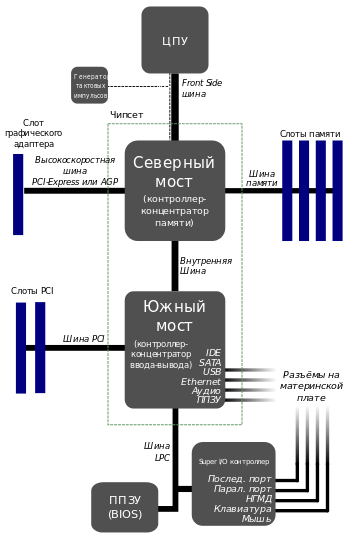 Северный мост – контроллер, отвечающий за работу центрального процессора с оперативной памятью и видеоадаптером.
Северный мост – контроллер, отвечающий за работу центрального процессора с оперативной памятью и видеоадаптером.
Рисунок 4. Схема материнской платы
-
- Южный мост – контроллер-концентратор ввода-вывода.
- Загрузочное ПЗУ (Постоянное Запоминающее Устройство) – BIOS (basic input/output system – базовая система ввода-вывода) – набор микропрограмм, реализующих API[2] для работы с аппаратурой компьютера и подключенными к нему устройствами.
- Контроллеры шин и их слоты расширения.
- Контроллеры и интерфейсы периферийных устройств.
Материнская плата вместе с сопряженными устройствами монтируется внутри корпуса вместе с блоком питания и системой охлаждения, формируя в совокупности системный блок компьютера. Для установки материнской платы в корпус, она должна иметь тот же форм-фактор, что и корпус. Форм-фактор материнской платы – это стандарт, который определяет ее размеры для корпуса, места ее крепления к шасси, а также расположение на ней интерфейсов шин, портов ввода-вывода, разъема процессора, слотов оперативной памяти и тип разъема для подключения блока питания.
1.4. Оперативная память
 Оперативная память или ОЗУ (оперативное запоминающее устройство) – быстрое запоминающее устройство, связанное с процессором и предназначенное для временного хранения команд и данных с последующей передачей их процессору для обработки.
Оперативная память или ОЗУ (оперативное запоминающее устройство) – быстрое запоминающее устройство, связанное с процессором и предназначенное для временного хранения команд и данных с последующей передачей их процессору для обработки.
Модуль оперативной памяти (Рисунок 5. Модуль оперативной памяти) представляет собой микросхему небольшого размера, выполненную в виде планки, которая устанавливается в специальные слоты на материнской плате.
Рисунок 5. Модуль оперативной памяти
Память состоит из ячеек, способных хранить информацию. Ячейка памяти – это вместилище порции информации в памяти компьютера, доступной для обработки отдельной командой. Количество информации, записываемое или извлекаемое из памяти за одной обращение, называется машинным словом.
Оперативная память энергозависима, она может хранить информацию только при включенном компьютере.
В процессе эволюции оперативной памяти менялась ее форма, а также положение и принципы взаимодействия чипов. Каждая такая конфигурация называется типом оперативной памяти. К устаревшим ныне типам памяти относятся SIMM, DIMM, DDR (Double Data Rate) и DDR2, но последний еще достаточно широко используется при сборке персональных компьютеров. Актуальные на сегодня типы ОЗУ – DDR3 и DDR4. Эти планки оперативной памяти имеют гораздо более лучшую производительность по сравнению с устаревшими моделями и значительно уменьшенное энергопотребление.
1.5. Жесткий диск
Поскольку оперативная память энергозависима и очищается при выключении компьютера, необходимо устройство для длительного хранения данных и программ. Жесткий диск, винчестер или накопитель на жестких магнитных дисках (hard (magnetic) disc drive) – устройство долговременного хранения информации произвольного доступа, основанное на принципе магнитной записи. Жесткий диск и является таким основным накопителем информации на большинстве современных компьютеров.
 Принцип действия жесткого диска основан на регистрации изменений магнитного поля вблизи записывающей головки.
Принцип действия жесткого диска основан на регистрации изменений магнитного поля вблизи записывающей головки.
Рисунок 6. Жесткий диск
Одной из важных характеристик жестких дисков является емкость. С момента создания таких накопителей в результате непрерывного совершенствования технологии записи их максимально возможная емкость непрерывно увеличивается. Первые жесткие диски имели емкость размеров в несколько десятков мегабайт, на сегодняшний день размер их памяти составляет до 16 терабайт (это самый большой по объему из имеющихся на данный момент винчестеров). Для сравнения: самый первый жесткий диск, созданный компанией IBM, имел емкость всего 5 мегабайт.
1.6. Видеокарта
Видеокарта или видеоадаптер (графический адаптер) – это устройство, которое преобразует графический образ, хранящийся как содержимое памяти компьютера или самого адаптера в форму, пригодную для дальнейшего вывода на экран монитора. Совместно с монитором видеокарта образует видеосистему компьютера.
 Обычно видеокарта выполнена в виде платы расширения (Рисунок 7. Видеокарта) и вставляется в разъем расширения на материнской плате. Однако распространены видеокарты, интегрированные в системную плату – в виде отдельного чипа или в качестве составляющей части северного моста чипсета или центрального процессора. Такие устройства слишком маломощные для работы с графическими программами или играми и не могут называться видеокартой в полном смысле этого слова.
Обычно видеокарта выполнена в виде платы расширения (Рисунок 7. Видеокарта) и вставляется в разъем расширения на материнской плате. Однако распространены видеокарты, интегрированные в системную плату – в виде отдельного чипа или в качестве составляющей части северного моста чипсета или центрального процессора. Такие устройства слишком маломощные для работы с графическими программами или играми и не могут называться видеокартой в полном смысле этого слова.
1.7. Звуковая карта
 Звуковая карта (звуковая плата или аудиокарта) – это дополнительное оборудование персонального компьютера, которое выполняет операции, связанные с обработкой звука, речи, музыки. Звук воспроизводится через колонки или наушники, подключаемые к выходу звуковой карты. Отдельный разъем предназначен для подключения микрофона.
Звуковая карта (звуковая плата или аудиокарта) – это дополнительное оборудование персонального компьютера, которое выполняет операции, связанные с обработкой звука, речи, музыки. Звук воспроизводится через колонки или наушники, подключаемые к выходу звуковой карты. Отдельный разъем предназначен для подключения микрофона.
На момент своего появления компьютеры, которые считались исключительно офисной техникой, обходились без звуковых устройств. Первые звуковые карты представляли собой отдельные платы расширения, устанавливаемые в разъем на материнской плате (Рисунок 8. Звуковая карта). В современных материнских платах аудиокарты представлены в виде интегрированного аппаратного кодека.
1.8. Сетевая карта
 Сетевая карта или Ethernet-адаптер – дополнительное устройство, позволяющее компьютеру взаимодействовать с другими компьютерами в сети.
Сетевая карта или Ethernet-адаптер – дополнительное устройство, позволяющее компьютеру взаимодействовать с другими компьютерами в сети.
Рисунок 9. Сетевая карта
В настоящее время в персональных компьютерах контроллер и компоненты, выполняющие функции сетевой карты, для удобства интегрированы в материнские платы. Это в числе прочего позволяет снизить стоимость компьютера.
1.9. Устройства чтения дисков
Рассмотрим несколько видов устройств чтения дисков:
- Дисковод гибких дисков – устройство для чтения информации с гибких магнитных дисков (дискет). В настоящее время практически не используется, поскольку перестал соответствовать потребностям пользователей современных персональных компьютеров. Дискета представляет собой небольшой трехдюймовый гибкий диск (последнее поколение), на который магнитным способом записывается необходимая информация. Но объем хранимой информации не может превышать 1,44 Мбайт.
- Приводы оптических дисков. Самые популярные из них:
- Привод CD-ROM (Compact Disc Read-Only Memory – компакт диски только для чтения) – это самый простой из оптических приводов, предназначенный только для чтения CD-дисков;
- Привод CD-RW (Compact Disc-ReWritable – перезаписываемый компакт диск) – позволяет не только читать диски, но и производить запись на CD-R/RW-диски;
- Привод DVD-ROM (Digital Versatile Disk – цифровой многоцелевой диск или Digital Video Disc – цифровой видеодиск) – предназначен только для чтения CD/DVD-дисков;
- Привод DVD/CD-RW – пригоден не только для чтения CD/DWD-дисков, но и для записи CD-R/RW-дисков;
- Привод DVD-RW – привод, способный читать CD/DWD-диски, а также производить запись CD-R/RW и DVD-R/RW-дисков;
- Привод Blu-Ray или BD-ROM (от англ. blue ray – синий луч) – формат оптического носителя, используемый для записи с повышенной плотностью хранения цифровых данных, включая видео высокой четкости;
- Привод BD-RE (Blu-Ray Disc Recordable Erasable) – читает и записывает диски формата Blu-Ray.
1.10. Блок питания
Блок питания преобразует переменное напряжение электросети в постоянное напряжение различной полярности и величины, необходимое для питания системной платы и внутренних устройств. Блок питания содержит вентилятор, создающий циркулирующие потоки воздуха для охлаждения системного блока. Электропитание из блока питания подводится ко всем устройствам, находящимся в системном блоке.
 1.11. Периферийные устройства
1.11. Периферийные устройства
Рисунок 10. Блок питания
Периферийное устройство – это аппаратура, которая позволяет вводить информацию в компьютер или выводить ее из него. Они не являются обязательными для работы системы и могут быть отключены от компьютера.
Существует три типа периферийных устройств:
- Устройства ввода, использующиеся для ввода информации в компьютер: мышь, клавиатура, микрофон, сканер, веб-камера и т.д.
- Устройства вывода, которые служат для вывода информации из компьютера: видеокарта, монитор, принтер, акустическая система.
- Устройства хранения (устройства ввода-вывода информации), которые служат для накопления информации, обрабатываемой компьютером: жесткие диски, дискеты, компакт диски, USB-флэш-накопители.
2. Программное обеспечение персонального компьютера
Программное обеспечение (computer software или просто software) – это совокупность программ, предназначенных для решения задач на компьютере.
Программное обеспечение можно условно разделить на три класса: системное, прикладное и инструментальное.
2.1. Системное программное обеспечение
Системное ПО – это комплекс программ, которые обеспечивают управление компонентами компьютерной системы, такими как процессор, оперативная память, устройства ввода-вывода, сетевое оборудование. Системное программное обеспечение не решает конкретных практических задач, а только обеспечивает работу других программ, предоставляя им сервисные функции, абстрагирующие детали аппаратной и микропрограммной реализации вычислительной системы, управляет аппаратными ресурсами вычислительной системы.
Системное ПО помогает пользователю поддерживать диалог с компьютером, оказывает ему помощь в обслуживании компьютера.
Системное ПО можно разделить на три основные части: операционные системы, системы программирования и сервисные программы.
2.1.1. Операционные системы
Основными компонентами системного ПО являются операционные системы, которые решают задачи взаимосвязанного функционирования отдельных компонентов.
ОС – это комплекс системных программ, расширяющий возможности вычислительной системы, а также обеспечивающий управление ее ресурсами, загрузку и выполнение прикладных программ, взаимодействие с пользователями.
Основные функции операционных систем:
- Управление оперативной памятью, загрузка в нее приложений и их выполнение;
- Стандартизированный доступ к периферийным устройствам;
- Управление доступом к данным на энергозависимых носителях (жесткие диски, компакт диски и т.д.), организованным в той или иной файловой системе;
- Пользовательский интерфейс;
- Сетевые операции, поддержка стека протоколов.
Операционные системы могут быть классифицированы по базовой технологии, типу лицензии, времени разработки, по назначению, а также по множеству других признаков. Наибольшее распространение и признание рядовых пользователей ПК получили операционные системы, разработанные компанией Microsoft.
2.1.2. Системы программирования
Системы программирования предназначены для облегчения и частичной автоматизации процесса разработки и отладки программ. Основными компонентами этих систем являются трансляторы с языков высокого уровня – Pascal, C, Basic т.д. Особая роль принадлежит языку Ассемблера. Программы, написанные на этом языке, называются машинно-ориентированными.
2.1.3. Сервисные программы
Сервисное программное обеспечение – это совокупность программных продуктов, предоставляющих пользователю дополнительные услуги в работе с компьютером и расширяющих возможности операционных систем.
По функциональным возможностям сервисные программы делятся на:
- Улучшающие пользовательский интерфейс;
- Защищающие данные от разрушения и несанкционированного доступа;
- Восстанавливающие данные;
- Ускоряющие обмен данными между жестким диском и оперативной памятью;
- Проводящие процедуры архивации и реархивации;
- Антивирусные средства.
2.2. Прикладное программное обеспечение
Прикладное программное обеспечение предназначено для решения прикладных задач профессиональной деятельности человека. Спектр таких программ чрезвычайно широк – от производственных и учебных до развлекательных.
Можно классифицировать программное обеспечение по следующим типам:
- Программное обеспечение общего назначения (текстовые редакторы, текстовые процессоры, системы компьютерной верстки, графические редакторы, СУБД, электронные таблицы, веб-браузеры и т.д.);
- Программное обеспечение развлекательного назначения (медиаплееры, компьютерные игры и т.д.);
- Программное обеспечение специального назначения (экспертные системы, трансляторы, мультимедиа-приложения, гипертекстовые системы, системы управления содержимым и т.д.);
- Профессиональное программное обеспечение (системы автоматизированного проектирования, автоматизированная система управления технологическим процессом, системы управления взаимоотношений с клиентами, аналитические системы и т.д.).
2.3. Инструментальное программное обеспечение
Этот тип программного обеспечения предназначен для использования в ходе проектирования, разработки и сопровождения программ.
- Ассемблеры – компьютерные программы, осуществляющие преобразование программы в форме исходного текста на языке ассемблера в машинные команды в виде объектного кода;
- Трансляторы – программы или технические средства, выполняющие трансляцию программы;
- Компиляторы – программы, переводящие текст программы на языке высокого уровня в эквивалентную программу на машинном языке;
- Интерпретаторы – программы (иногда аппаратные средства), анализирующие команды или операторы программы и тут же выполняющие их;
- Компоновщики (редакторы связей) – программы, которые производят компоновку: принимают на вход один или несколько объектных модулей и собирают по ним исполнимый модуль;
- Препроцессоры исходных текстов – это компьютерные программы, принимающие данные на входе и выдающие данные, предназначенные для входа другой программы;
- Отладчики – модули среды разработки или отдельные программы, предназначенные для поиска ошибок в программах;
- Текстовые редакторы – компьютерные программы, предназначенные для создания и изменения текстовых файлов, а также их просмотра на экране, вывода на печать, поиска фрагментов текста и т.д.;
- Специализированные редакторы исходных текстов – текстовые редакторы для создания и редактирования исходного кода программ. Специализированный редактор исходных текстов может быть отдельным приложением или быть встроен в интегрированную среду разработки;
- Библиотеки подпрограмм – сборники подпрограмм или объектов, используемых для разработки программного обеспечения;
- Редакторы графического интерфейса.
3. Сборка персонального компьютера
Первоначально нужно определиться с теми задачами, которые будет выполнять компьютер – будет ли он предназначен исключительно для офисного использования, или же понадобится для работы веб-дизайнера, или для домашнего использования – и в этом случае должен производить видео высокого качества и поддерживать работу современных компьютерных игр. От задач, решения которых потребует пользователь от своего компьютера, зависят характеристики комплектующих и, соответственно, конечная цена.
При подборе комплектующих нужно учитывать аппаратную и программную совместимость для корректной и правильной работы операционной системы и других программ. А также, все комплектующие должны быть совместимы с корпусом компьютера и материнской платой.
С корпуса компьютера предварительно снимаются защитные крышки, далее в него устанавливается блок питания.
Следующим шагом следует установить на материнскую плату процессор и на него установить кулер. Процессор устанавливается в соответствующее гнездо на материнской плате и закрепляется специальным зажимом, чтобы избежать его выпадения. Для установки кулера на процессор потребуется термопаста – слой теплопроводящего состава между охлаждаемой поверхностью и отводящим тепло устройством. Охлаждаемая поверхность в данном случае – теплораспределительная крышка процессора – специальный компонент процессора, несущий функцию защиты чипа от воздействий неправильной установки, а также для более правильного отвода тепла. Крышка производится из материалов с высокой теплопроводностью и вытачивается для чипа с точностью до 1 мкм, что обеспечивает лучшее прилегание и уменьшение слоя теплопроводного материала. Между чипом и крышкой располагается термоинтерфейс – теплопроводящий клей или специальная паста. Снимать крышку категорически не рекомендуется, в большинстве случаев это приводит к повреждению самого чипа. Отводящее тепло устройство – кулер, необходимый для избегания перегрева, когда температура процессора приводит к сбоям в работе. Излишки тепла передаются кулеру, более плотный контакт с которым обеспечивается термопастой. Отказ от использования термопасты приводит к тому, что перегретый процессор вызывает зависание системы, снижая удобство работы и приводя к риску потери информации, а также, полностью выходит из строя материнская плата, приводя к необходимости серьезного ремонта компьютера. Наносить термопасту рекомендуется не реже одного раза в год (предварительно очистив теплораспределительную крышку процессора от старой термопасты) для мощных процессоров и реже для менее производительных чипов. Выбирать термопасту следует максимально качественную.
В процессе работы следует соблюдать определенные правила, чтобы не совершить ошибку, которая приведет к нарушению работы процессора:
- Паста наносится равномерно и распределяется по всей площади термораспределительной крышки процессора;
- Толщина слоя термопасты должна быть минимальной – практически прозрачной, ведь ее главное назначение в том, чтобы замазать микротрещины и микросколы на поверхности крышки и радиатора и тем самым улучшить прилегание для качественного отведения тепла;
- В нанесенном слое термопасты не может быть пропусков и разрывов, приводящих к уменьшению контакта.
Когда процессор и кулер установлены, в отверстие на задней крышке корпуса следует вставить панель выходов разъемов материнской платы (поставляется в комплекте с материнской платой). Далее следует поместить материнскую плату в корпус, предварительно положив его на бок для более удобного процесса работы. Располагать материнскую плату внутри корпуса следует таким образом, чтобы разъемы для периферийных устройств, находящиеся на торце платы подходили к выходам разъемов на задней крышке корпуса. Крепится материнская плата к корпусу в соответствующих местах винтами, которые также поставляются в комплекте. Материнская плата подключается к блоку питания.
Далее в корпус устанавливаются устройства чтения дисков, накопители. Каждое из устройств подключается к материнской плате и блоку питания.
Видеокарта устанавливается в специальный разъем расширения. Предварительно следует напротив разъема на корпусе вынуть защитную вставку. То же самое касается звуковой карты и сетевой, если они не интегрированы в материнскую плату. Некоторые видеокарты требуют дополнительного питания и также подключаются к блоку питания.
Оперативная память устанавливается в специальные разъемы.
В соответствии с инструкцией с помощью входящих в комплект проводов следует соединить материнскую плату с дополнительными разъемами (Audio, USB). Если на верхней крышке корпуса имеются дополнительные разъемы для периферийных устройств, они также требуют дополнительного подключения. А также системный блок может иметь встроенную дополнительную систему охлаждения, к которой тоже следует подать питание.
В заключение сборки следует установить на места боковые крышки корпуса.
Периферийные устройства (монитор, мышь, клавиатура, принтер и т.д.) подключаются в разъемы на задней панели системного блока к материнской плате или видеокарте (монитор HDMI).
Далее следует установить на компьютер требуемую операционную систему, драйверы (компакт диски поставляются вместе с устройствами) и необходимые программы.
Персональный компьютер готов к работе.
4. Охрана труда и окружающей среды
4.1. Охрана труда
Нововведение компьютерных технологий принципиально изменило характер труда офисных работников и требования к организации и охране труда.
Несоблюдение требований безопасности приводит к тому, что при работе за компьютером сотрудник (впрочем, это актуально и относительно домашних пользователей ПК) может ощущать дискомфорт – у него возникают головные боли и резь в глазах, появляются усталость и раздражительность. У некоторых людей нарушаются сон и аппетит, ухудшается зрение, начинают болеть руки, шея и поясница. При ненормированной работе возможны головные боли повышенной интенсивности, нервные срывы и нервное истощение.
Согласно проведенным исследованиям, одной из причин плохого самочувствия пользователей является пульсация яркости изображения на экране монитора. Пульсация яркости вызвана особенностью подсветки плоских мониторов. В настоящий момент этот параметр не нормируется, но его влияние имеет тот же эффект, что и пульсация общего и местного освещения.
Существуют некоторые рекомендуемые правила работы за компьютером:
- Не рекомендуется работать за компьютером более 6 часов в течение рабочего дня;
- Рекомендуется делать перерывы в работе продолжительность 10 минут через каждые 50 минут работы;
- Продолжительность непрерывной работы за компьютером не должна превышать 2 часов;
- Во время перерывов целесообразно выполнять комплексы упражнений, чтобы снять нагрузку с глаз, рук, шеи и т.д.
4.2. Охрана окружающей среды
В современном мире нельзя не учитывать влияние компьютеров на окружающую среду.
В жизненном цикле компьютерной техники можно выделить три этапа:
- Этап производства. Стандарт NUTEK в настоящее время регулирует вопросы защиты окружающей среду в процессе производства компьютеров. Согласно этому стандарту произведенное оборудование может быть сертифицировано только в том случае, если контролируемые параметры самого оборудования и технология производства соответствуют требованиям стандарта NUTEK.
- Этап эксплуатации. Выделяют две группы стандартов и рекомендаций при воздействии компьютеров на окружающую среду в процессе эксплуатации – по эргономике и по безопасности. В частности, например, монитор должен иметь низкий уровень электромагнитных излучений, обеспечивать автоматическое снижение энергопотребления при долгом использовании, отвечать европейским стандартам пожарной и электрической безопасности.
- Этап утилизации. Рост применения компьютерной техники, ее быстрое моральное старение остро ставит вопрос об утилизации ее элементов после окончания срока ее эксплуатации. Утилизация компьютерного оборудования состоит из последовательных этапов:
- Разборка. Производится вручную, каждый компьютер последовательно разбирается до мельчайших деталей;
- Сортировка. Все детали тщательно распределяются на составляющие материалы;
- Переработка. На специализированных предприятиях и комбинатах происходит переплавка сырья для дальнейшего использования.
Заключение
В заключение своей курсовой работы я хочу сказать, что проведенный анализ аппаратного обеспечения персонального компьютера, его программного обеспечения, подробное рассмотрение процесса сборки комплектующих, введение в основы охраны труда при работе с компьютером и затрагивание такой важной темы в современное время как охрана окружающей среды помогли мне лучше понять основы работы персонального компьютера, его комплектующих в частности, помогли приобрести навыки сборки ПК в домашних условиях, которые я считаю особенно важными при моей специализации. Можно с уверенностью утверждать, что каждый человек в той или иной степени должен понимать принцип работы персонального компьютера, уметь при необходимости распознать поломку того или иного комплектующего и заменить его, поскольку распространение и применение компьютеров в современном мире постоянно увеличивается, и такие навыки бесценны.
Растут возможности компьютеров, все чаще они заменяют человека при работе или неоценимо помогают ему в выполнении рабочих обязанностей, и, если уже сейчас невозможно представить нашей жизни без компьютеров, то в недалеком будущем, я считаю, они будут все плотнее проникать в нашу повседневную жизнь.
Считаю, что задачи, поставленные мной в начале этой работы, полностью выполнены.
Список использованной литературы
- Брукс Ч. Дж. CompTIA A+ Устройство, настройка, обслуживание и ремонт ПК / Ч. Дж. Брукс. − 3-е издание. – Пер. с англ. – СПб.: Изд-во БХВ-Петербург, 2010. – 1232 с.
- Ватаманюк А. Ремонт, апгрейд и обслуживание компьютера на 100% / А. Ватаманюк. – СПб.: Питер, 2011. – 272 с.
- Газаров А. Устранение неисправностей и ремонт ПК своими руками / А. Газаров. – СПб.: Изд-во Питер, 2013. – 320 с.
- Леонов В. Большая книга Компьютера / В. Леонов. – М.: Изд-во Эксмо, 2015. – 400 с.
- Леонтьев В. Выбираем «железо» и гаджеты / В. Леонтьев. – М.: Изд-во Олма Медиа Групп, 2013. – 256 с.
- Мюллер С. Модернизация и ремонт ПК / С. Мюллер. – Пер. с англ. – М.: Изд-во Вильямс, 2015. – 1428 с.
- Назаров С.В. Введение в программные системы и их разработку / С.В. Назаров, С.Н. Белоусова, И.А. Бессонова, Р.С. Гиляревский, Л.П. Гудыно. – М.: Изд-во Интуит, 2016. – 650 с.
- Таненбаум Э. Архитектура компьютеров / Э. Таненбаум, Т. Остин. – Пер. с англ. – СПб.: Изд-во Питер, 2017. – 816 с.
- Таненбаум Э. Современные операционные системы / Э. Таненбаум, Х. Бос. – 4-е издание. – Пер. с англ. – СПб.: Питер, 2017. – 1120 с.
- Харрис Д.М. Цифровая схемотехника и архитектура компьютера / Д.М. Харрис, С.Л. Харрис. – Пер. с англ. – М.: ДМК Пресс, 2017. – 792 с.
- История персональных компьютеров [Электронный ресурс] // Википедия Свободная энциклопедия URL: https://ru.wikipedia.org/wiki/%D0%98%D1%81%D1%82%D0%BE%D1%80%D0%B8%D1%8F_%D0%BF%D0%B5%D1%80%D1%81%D0%BE%D0%BD%D0%B0%D0%BB%D1%8C%D0%BD%D1%8B%D1%85_%D0%BA%D0%BE%D0%BC%D0%BF%D1%8C%D1%8E%D1%82%D0%B5%D1%80%D0%BE%D0%B2/ (Дата обращения: 16.10.2017)
- Компьютер. Большой самоучитель по ремонту, сборке и модернизации [Электронный ресурс] // RuBooks.org Электронная библиотека URL: http://rubooks.org/book.php?book=9865/ (Дата обращения: 17.10.2017)
- Нормативы и правила охраны труда при работе за компьютере [Электронный ресурс] // Кардрируем.ру URL: http://kadriruem.ru/ohrana-truda-pri-rabote-za-kompjuterom/ (Дата обращения: 18.10.2017)
- Правила охраны труда при работе на персональном компьютере [Электронный ресурс] // Strategic Zone URL: http://strategic-zone.ru/index.php?topic=244.0/ (Дата обращения: 18.10.2017)
- Рубрика «Компьютеры» [Электронный ресурс] // Greenologia.ru Сохраним нашу планету зеленой URL: http://greenologia.ru/utilizaciya-texniki/ofisnaya/kompyutery/ (Дата обращения: 19.10.2017)
-
От английского слова «hardware» ↑
-
Application Programming Interface (программный интерфейс приложения, интерфейс прикладного программирования) – набор готовых классов, процедур, функций, структур и констант, предоставляемых приложением (библиотекой, сервисом) или операционной системой для использования во внешних программных продуктах. ↑
- Финансы акционерных обществ (Характеристика предприятия)
- Косвенные налоги и их место в налоговой системе РФ (Понятие и сущность косвенных налогов)
- Аналитические регистры налогового учета по налогу на прибыль (Основы формирования и учета налога на прибыль организации)
- Косвенные налоги и их место в налоговой системе РФ (Роль и значение косвенного налогообложения в условиях рыночной экономики)
- Понятие и виды ценных бумаг (Понятие, значение и признаки ценных бумаг в предпринимательском обороте)
- Общий порядок создания, реорганизации и ликвидации субъектов предпринимательского права (Документационное обеспечение)
- Понятие и виды наследования (ОТКРЫТИЕ НАСЛЕДСТВА )
- Эффективность менеджмента организации (Теоретические основы эффективности менеджмента)
- Роль мотивации в поведении организации (Сущность мотивации как процесса трудовой деятельности)
- Виды юридической ответственности в сфере спорта»
- Реформа Электроэнергетики в России (Обзор электроэнергетической Федерации)
- Понятия и задачи экономического анализа (Оценочный анализ)

